Cómo instalar extensiones para Gnome en Ubuntu 18.04
- Detalles
- Por Emanuel Rodríguez
- Visto: 4161
Los desarrolladores de Ubuntu, tomaron la decisión de cambiar el entorno de escritorio predeterminado de Unity a Gnome. Si bien cada uno de los entornos tiene sus ventajas y desventajas que no se van a discutir en este artículo, una de las grandes ventajas de Gnome es la gran colección de extensiones disponibles que asumen una gran variedad de funciones y que benefician directamente a los usuarios del entorno. Aprovechar estas extensiones en Ubuntu es muy sencillo y mediante un rápido procedimiento, que será explicado en el siguiente tutorial, es posible agregar y quitarlas en cuestión de segundos.
Colección oficial de extensiones
Para navegar en el mar de extensiones para Gnome disponibles en el directorio oficial solo es necesario entrar en extensions.gnome.org y comenzar a buscar. Es posible ordenarlas ya sea por popularidad, descargas, recientes o alfabéticamente.
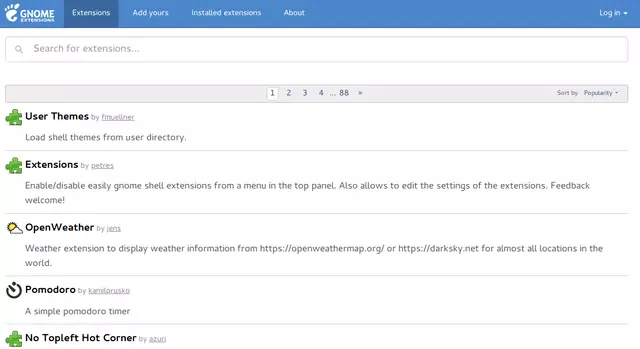
Cada extensión cuenta con una descripción, un sitio oficial (por lo general en GitHub) y opcionalmente imágenes para demostrar el funcionamiento. En la parte inferior es posible encontrar revisiones y calificaciones de los usuarios.
Instalación en Ubuntu
Antes de poder instalar cualquier extensión es requerido instalar una extensión para el navegador y un conector para el ordenador. Si el usuario aún no ha instalado la extensión en Firefox, Opera o Chrome aparecerá un mensaje en la parte superior y al hacer clic sobre el primer enlace, la extensión se instala automáticamente.
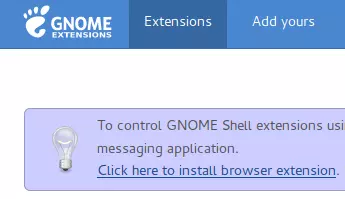 El icono de Gnome aparecerá en la sección de extensiones una vez instalada.
El icono de Gnome aparecerá en la sección de extensiones una vez instalada.
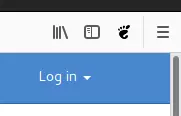
Para instalar el conector en Ubuntu es necesario ejecutar el siguiente comando:
sudo apt install chrome-gnome-shell
Una vez instalados ambos, al entrar a cualquier extensión es posible ver un interruptor de ON/OFF. Para instalar una extensión solo hay que hacer clic sobre él.
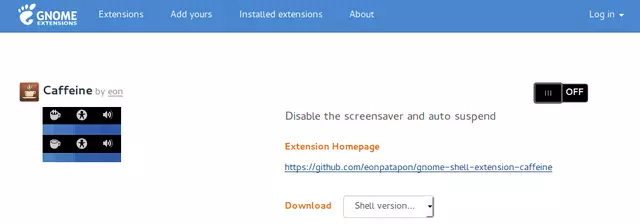
Cuando las extensiones son instaladas, aparecerán en la sección de Extensiones instaladas y desde allí se podrán remover, desactivar o actualizar.
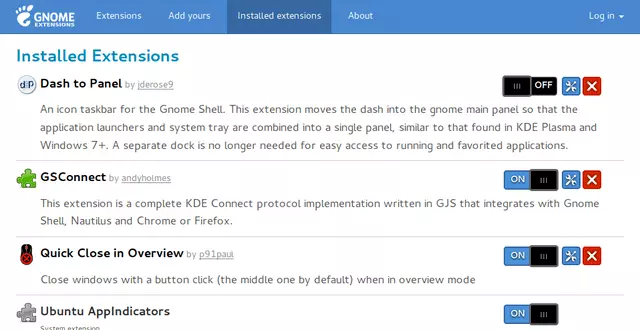
Gestión con Tweaks
Otra forma de gestionar las extensiones instaladas es por medio de Tweaks para Gnome. Es posible instalar esta aplicación por medio del siguiente comando:
sudo apt install gnome-tweak-tool
En la sección de extensiones es posible ver la lista de las extensiones instaladas y muy importante, acceder fácilmente a la configuración específica de cada una de ellas sin necesidad de entrar al navegador.
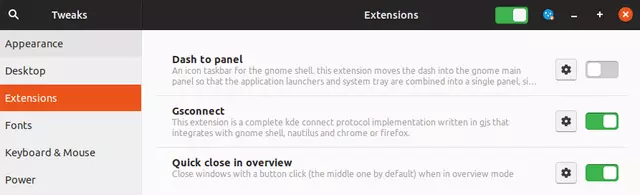
Desinstalación total
Para desinstalar una extensión para Gnome de forma definitiva (no solo desactivarla) hay que ir a la sección de extensiones instaladas en el sitio web oficial y hacer clic sobre la X roja.
Todas las extensiones instaladas pueden ser encontradas en la ubicación /home/usuario/.local/share/gnome-shell/extensions. También pueden ser eliminadas suprimiendo la carpeta correspondiente directamente.

Si tienes alguna duda sobre el proceso de instalación o las cosas no han salido como esperabas, no dudes en compartir tus inquietudes por medio de los comentarios de este artículo




